ロードバランサの構成
ロードバランサの構成
ロードバランサ要素のポートは次のとおりです。
-
デバイスの各一次ポートに 1 個の管理ポート
-
各一次ポートに 16 個の仮想 IP (VIP)
VIP 用として使用できるサブネットの数に制限はありません。 サブネットは、どの VLAN 上にあってもかまいません。 同様に、管理インタフェースは、どの VLAN 上のどのサブネットにも接続できます。 負荷は、両方の管理ポート、またはいずれか一方の管理ポート上の管理サブネットに接続されたサーバーに分散されます。 VIP をサブネット要素に接続することにより、サブネットに IP を割り当てます。 「Configure Load Balancer」ダイアログボックスで VIP を追加することにより、IP の数を設定します。
注 –
VLAN をサポートしない Linux オペレーティングシステムを実行しているサーバー間に負荷を分散させるためには、すべてのサブネットが同一の VLAN 上に存在していなければなりません。
この節では、次のロードバランサ構成について説明します。
-
パスフェイルオーバー。「パスフェイルオーバーモードでロードバランサを構成する」を参照
-
デバイスフェイルオーバー、または高可用性 (HA)。「ロードバランサを構成する」を参照
-
シングルデバイス (非 HA)。「ロードバランサを構成する」を参照
ロードバランサのシングルデバイス構成 (非 HA) は、標準の replacefaileddevice 要求機構によって提供されます。 replacefaileddevice 要求については、『N1 Provisioning Server 3.1, Blades Edition システム管理ガイド』を参照してください。
次の図は、ロードバランサのシングルデバイス構成を示しています。
図 4–1 単一のロードバランサデバイスを持つファーム
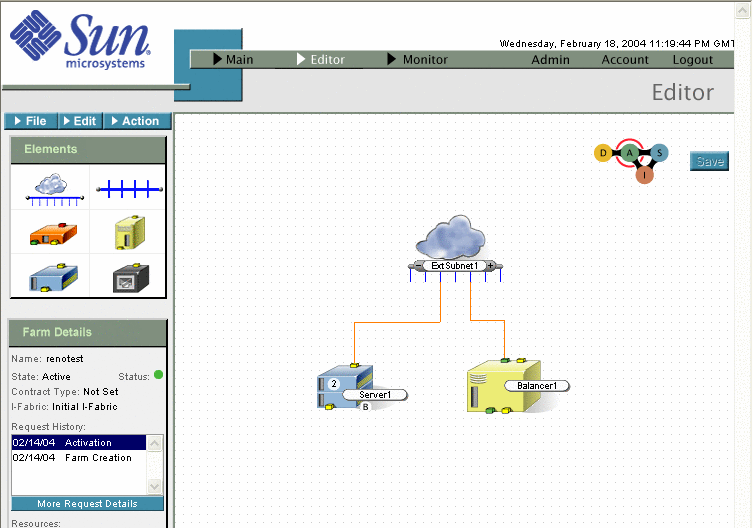
パスフェイルオーバーを有効にするには、両方の管理インタフェース (緑色のポート) を同一のサブネットに接続します。 一方のインタフェースで障害が発生した場合、このインタフェース上のパスは障害が発生していないほうのインタフェース上で復元されます。 次の図は、パスフェイルオーバー負荷均衡用に構成されたサーバーファームを示しています。
図 4–2 パスフェイルオーバー負荷均衡を行うファーム
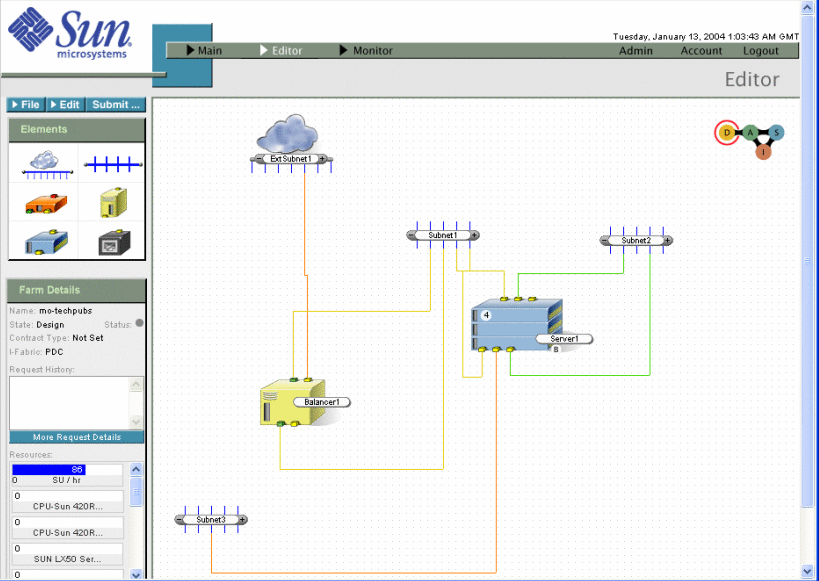
デフォルトでは、サーバー要素は、各一次ポートに 1 個のインタフェースを持ちます。これが、このポートの一次インタフェースになります。 一次インタフェースには DNS 名が割り当てられます。 物理インタフェースのネイティブ VLAN を設定するには、一次インタフェースを同一の VLAN に配置します。 一次インタフェースは削除できません。また、一次インタフェースの一次ポートは変更できません。 DNS 名は、一次インタフェースに対してのみ表示されます。 IP アドレスは、割り当て時にすべてのインタフェースに対して表示されます。
HA 構成
選択したロードバランサが高可用性 (HA) 構成である場合、ファーム表示領域の要素に HA と表示されます。
デバイスのフェイルオーバーまたは高可用性を有効にするには、standby-active のロードバランサデバイスのペアを構成します。 仮想インタフェースの追加と削除は、「Configure Server」ダイアログボックスで行います。 具体的な手順については、「ロードバランサを構成する」と「仮想インタフェースを構成する」を参照してください。
ロードバランサの優良事例
データ VLAN、サービス VLAN、管理 VLAN 用に、複数のサブネットが使用されます。
-
データ VLAN - VIP が常駐する VLAN
-
サービス VLAN - ロードバランサからサーバーへのトラフィックが通過する VLAN
-
管理 VLAN - サーバーの負荷均衡処理が行われる VLAN
パスフェイルオーバー構成をサポートするため、Control Center は複数のサブネット上に仮想 IP (VIP) を割り当てます。 Control Center は、ポートと複数のサブネット間の接続を表示します。 この機能により、両方のロードバランサポートを使用し、データ VLAN と管理 VLAN の違いを表示することができます。
ロードバランサ管理インタフェースは、一方のサーバーインタフェースが置かれているサブネット (管理サブネット) 上に配置する必要があります。 このサブネットは、データ VLAN ともサービス VLAN とも異なる VLAN 上に存在していなければなりません。
さらに多くの構成を、デバイスに対して直接実行することができます。 これらの手動での構成を終えたら、スナップショット機構を使って構成をキャプチャすることができます。 詳細については、「スナップショットによるアカウントイメージの作成」と「ロードバランサのスナップショットを作成する」を参照してください。
複数のロードバランサが必要なのは、ロードバランサが複数のサブネットに接続されている場合のみです。 複数のロードバランサは、Web サーバーへの Web トラフィックの負荷均衡処理と、データベースサーバーへのデータベーストラフィックの負荷均衡処理でよく使用されます。 各 VLAN は、別々のワイヤカラーで表されます。
注 –
ロードバランサは、サーバーの負荷均衡処理だけを行うことができます。 サブネット、外部サブネット、Ethernet ポートの負荷均衡処理は行えません。
 ロードバランサを構成する
ロードバランサを構成する
負荷均衡処理では、データと処理が、選択したリソースに均等に分散されます。 ビジネス上のニーズに合わせて、負荷均衡の種類を指定し、負荷均衡グループを特定します。 IP アドレスは、ファームの起動後に割り当てられます。 以下では、「Editor」画面を使ってロードバランサデバイスを構成する方法について説明します。
手順
-
「Editor」画面で、ロードバランサ要素をダブルクリックします。
「Configure Load Balancer」ダイアログボックスが表示されます。
-
「Name」フィールドに名前を入力します。
-
「Type」ドロップダウンリストからデバイスを選択します。高可用性構成の場合は、HA デバイスを使用します。
注 –ここで選択した種類の変更は、デバイスが設計状態のときしか行えません。
-
「Policy」ドロップダウンリストから、負荷均衡ポリシーを選択します。
次の選択肢が表示されます。
-
「Round Robin」(デフォルト) — 新しい接続は、ロードバランサグループ内のサーバーに連続して経路指定される。よって、新しいセッションはすべてのサーバーに均等に分散される
-
「Least Connected」 — 新しい接続は、アクティブなセッションの数がもっとも少ないサーバーに送信される
-
「Weighted」 — 新しい接続は、重みの割り当てに従ってサーバーに送信される。 重みの値が大きいサーバーほど、受け取る接続の割合が大きくなる。 重みは個々の実サーバーに割り当てることができる。この重みによって、現在の接続が各サーバーに渡される割合が決定される。 デフォルトの重みは 1。ロードバランサの重みは手動で設定する必要がある
注 –ロードバランサポリシーの変更は、設計状態およびアクティブ状態で行えます。
-
-
「Notes」フィールドに、メモまたはコメントを入力します。
-
「Add Binding」をクリックし、着信トラフィックの負荷均衡処理に使用する IP ポートを指定します。
仮想インタフェースは、仮想ポート、実インタフェース、実ポートを構成するバインディングのセットを 1 つずつ持ちます。 トラフィックの負荷均衡処理は、同じポートを共有するインタフェースに対して行われます。
注 –このポートの変更は、設計状態またはアクティブ状態でしか行えません。
-
「Real Interface」ドロップダウンリストからデバイスを選択します。
仮想インタフェース上の仮想ポートで着信されるトラフィックの実インタフェースへの負荷均衡処理は、指定された負荷均衡ポリシーに従って行われます。 たとえば、サーバーグループ上のインタフェースが実インタフェースとして指定された場合、そのグループ内のすべてのサーバーにバインディングが適用されます。
-
「Real Port」ドロップダウンリストから、トラフィックの負荷均衡を行うサーバーによって使用されるポートを選択します。
仮想ポートと同じポートを選択してください。
注 –標準以外のポートを使用する場合は、ポートの設定を行う必要があります。
-
「OK」をクリックします。
「Configure Load Balancer」ダイアログボックスが閉じます。
-
サーバーの構成を行います。 「負荷均衡処理のためにサーバーを構成する」を参照してください。
参照
 パスフェイルオーバーモードでロードバランサを構成する
パスフェイルオーバーモードでロードバランサを構成する
ここでは、パスフェイルオーバーを有効にするため、3 つの異なった VLAN サブネットを構成する方法について説明します。 3 つのサブネットは、それぞれデータ、サービス、管理パスフェイルオーバー用です。
始める前に
Solaris オペレーティングシステムを実行しているサーバーで負荷均衡処理を行うためには、clbmod パッケージをインストールする必要があります。 ファームの起動処理の間に、インタフェースから clbmod モジュールが検索されます。 モジュールが存在しない場合、ファームを起動することはできません。
パスフェイルオーバーでは、ロードバランサで、VIP からロードバランサへのトラフィックが通過するインタフェースを変更できなければなりません。 このためには、両方の管理インタフェースを同一のサブネット上に配置します。 ロードバランサの構成が行われたインタフェースからターゲット IP へのパスが存在しないことが判明すると、ロードバランサはこれらのパスを別の有効なインタフェース上で復元します。 追加情報と図は、「ロードバランサの優良事例 」に記載されています。
注 –
両方の管理インタフェースを同一のサブネット上に配置すると、自動的にパスフェイルオーバーが構成されます。 この構成では、ユーザーが選択した一次ポート上で VIP の構成が行われます。一次ポートに障害が発生した場合、この処理はその他のポートで継続されます (フェイルオーバー)。
以下の手順を実行するときは、ファームコンポーネントの接続と命名に関する次の規則が満たされているものとします。
-
外部サブネットがロードバランサに接続されている (データ VLAN)
-
ロードバランサが管理サブネットに接続されている (管理 VLAN)
-
管理サブネットが Server1 に接続されている (管理 VLAN)
-
Server1 がサービスサブネットに接続されている (サービス VLAN)
-
管理サブネットが Server2 に接続されている (管理 VLAN)
-
Server2 がデータサブネットに接続されている (データ VLAN)
手順
-
管理 VLAN の構成を行います。
サーバーの負荷均衡処理は管理 VLAN 上で行われます。
-
「File」メニューから「Save」を選択します。
ファーム構成が保存されます。
-
ロードバランサ要素をダブルクリックします。
「Configure Load Balancer」ダイアログボックスが表示されます。
-
「Type」ドロップダウンリストからロードバランサの種類を選択します。
-
「Policy」ドロップダウンリストからロードバランサのポリシーの種類を選択します。
次の選択肢が表示されます。
-
「Round Robin」 (デフォルト) — 新しい接続は、ロードバランサグループ内のサーバーに連続して経路指定される。よって、新しいセッションはすべてのサーバーに均等に分散される
-
「Least Connected」 — 新しい接続は、アクティブなセッションの数がもっとも少ないサーバーに送信される
-
「Weighted」 — 新しい接続は、重みの割り当てに従ってサーバーに送信される。 重みの値が大きいサーバーほど、受け取る接続の割合が大きくなる。 重みは個々の実サーバーに割り当てることができる。この重みによって、現在の接続が各サーバーに渡される割合が決定される。 デフォルトの重みは 1。 ロードバランサの重みは手動で設定する必要がある
注 –ロードバランサポリシーの変更は、設計状態およびアクティブ状態で行えます。
-
-
プラス記号 (+) をクリックして、eth0:vip0 インタフェースにバインディングを追加します。
eth0:1 のインタフェースバインディングが表示されます。
-
仮想ポートと実ポートの編集フィールドに適切なポート番号を入力します。たとえば 50 を入力します。
-
「Real Interface」ドロップダウンリストから、実インタフェースとして Server1-eth0:1 を選択します。
-
仮想インタフェースの下のプラス記号 (+) のボタンをクリックして、インタフェースを追加します。
eth0:2 のインタフェースが表示されます。
-
仮想ポートと実ポートの編集フィールドに適切なポート番号を入力します。たとえば 50 を入力します。
-
「Real Interface」ドロップダウンリストから、実インタフェースとして Server2-eth0:2 を選択します。
-
「OK」ボタンをクリックして、「Configure Load Balancer」ダイアログボックスを閉じます。
-
サーバーの構成を行います。 「負荷均衡処理のためにサーバーを構成する」を参照してください。
負荷均衡処理を有効にするためには、サーバーの構成を行う必要があります。
-
サービス VLAN と管理 VLAN を接続します。
-
VLAN の構成を行います。 「負荷均衡のために VLAN 構成を変更する 」を参照してください。
-
「File」メニューから「Save」を選択します。
ファーム構成が保存されます。
参照
 負荷均衡処理のためにサーバーを構成する
負荷均衡処理のためにサーバーを構成する
手順
-
サーバーと 2 つの内部サブネット要素を「Editor」画面上にドラッグします。
-
Server2、サービスサブネット、データサブネットの各要素に名前を付けます。
-
サーバー要素をダブルクリックします。
「Configure Server」ダイアログボックスが表示されます。
-
プラス記号 (+) のボタンを 2 回クリックして、2 つの仮想インタフェースを使用可能な一次ポートに追加します。
これらの仮想インタフェースは、サービス VLAN とデータ VLAN で使用されます。
-
新しいディスクにイメージを追加するには、「Select」ボタンをクリックします。
-
「Def.Gateway」ドロップダウンリストからロードバランサを選択します。
-
「OK」ボタンをクリックします。
「Configure Server」ダイアログボックスが閉じます。
注 –ファームを送信するためには、すべてのサーバーに eth0 を接続する必要があります。 つまり、各サーバーのサブネット上に IP を割り当てる必要があります。 さらに、その他の一次ポート上の仮想インタフェースが割り当てられている場合は、そのポートの一次インタフェースも接続する必要があります。
 負荷均衡のために VLAN 構成を変更する
負荷均衡のために VLAN 構成を変更する
手順
-
「Editor」画面で、「Edit」メニューから「Configure VLANs」を選択します。
自動 VLAN 構成について説明するメッセージが表示されます。
-
「Configure VLANs」ドロップダウンリストから「Manually」を選択します。
「Configure VLANs」ダイアログボックスが表示されます。
-
「Current VLANs」リストから VLAN を選択します。
右側の区画に、名前、ワイヤの色、含まれるサブネットが表示されます。
-
サブネット要素をダブルクリックし、適切な VLAN を選択して、データ IP が常駐するサブネットをデータ VLAN に変更します。
-
「OK」をクリックします。
新しい VLAN 情報が適用され、「Configure VLANs」ダイアログボックスが閉じます。
注 –VLAN を追加または削除した場合は、適切なサブネット構成を更新して、サブネットに正しい VLAN を関連付ける必要があります。 VLAN を削除したあとサブネット構成を別の LAN に関連付けないと、エラーメッセージが表示されます。
- © 2010, Oracle Corporation and/or its affiliates
